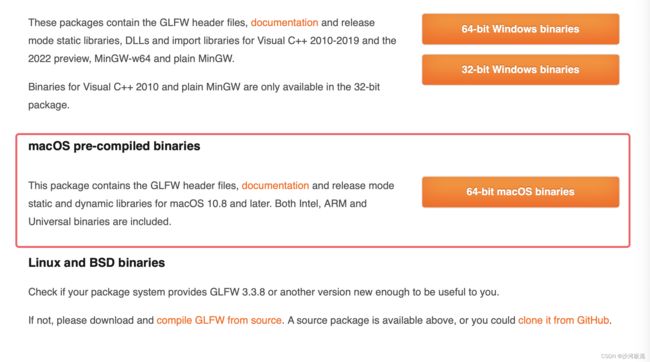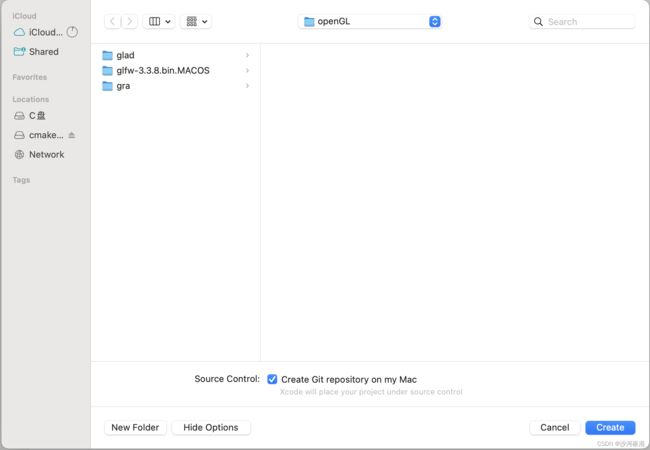Mac版OpenGL环境配置
前段时间图形学要求在电脑上配置OpenGL环境,但是老师发的资料都是Windows的。CSDN上看了无数个帖子也没配好,最后是看朋友推的一个B站视频配好的。
以下是原链接:【Mac搭建OpenGL开发环境-哔哩哔哩】
准备工作及下载
1、在你的Mac上下载好Xcode
2、glfw下载地址:Download | GLFW
3、下载glad:https://glad.dav1d.de/
下载的时候勾选选项如下:
文件配置
1、创建一个叫OpenGL的文件夹,将刚刚下载好的glfw文件和glad文件解压放进OpenGL文件夹中。
2、在OpenGL文件夹中创建一个叫gra的新文件夹,用于存放我们的东西。
3、在gra中创建一个叫3rd的文件夹,并在3rd文件夹下分别创建叫gald和glfw的文件夹
4、将glfw中的include和lib-universal文件夹内容拷贝到3rd中的glfw文件夹中
将 glad中的include和src文件拷贝到3rd中的glad文件夹中
创建项目
文件配置的准备工作就做好啦
下面我们开始创建项目
1、打开Xcode,选择Command Line Tool类型
把我们的项目创建在刚刚新建的OpenGL文件夹中
2、先写入两行代码,如果编译成功说明刚刚的配置没问题
#include
#include 3、 但是到这里还没有结束,我们的函数还调用不了
在左边项目栏创建一个叫libs的文件夹,将gra-->3rd-->glfw-->lib-universal中的内容和gra-->3rd-->glad-->src-->glad.a拖入到libs中
4、找到gra——target——Build Phases——Link Binary With Libraries
点击加号,出现下面的搜索框
添加上CoreFoundation.framework,AppKit.framework,IOKit.framework
5、配置路径
在target——gra——Build Settings中找到Search Path
分别双击Header Search Paths和Library Search Paths添加上以下路径(Header Search Paths有两条)
Header Search Paths的两条路径
6、这时候有的同学一运行还是会报错,我们需要改一下设置状态
找到target——General——Frameworks and Libraries右边的Embed,修改各项状态如下:
这样所有的环境都配置好啦
运行代码
下面我们来跑一段代码试试
#include
#include
#include
const int SCR_WIDTH = 800;
const int SCR_HEIGHT = 600;
void framebuffer_size_callback(GLFWwindow* window,int width,int height)
{
glViewport(0,0,width,height);
printf("%d,%d\n",width,height);
}
void processInput(GLFWwindow *window)
{
if(glfwGetKey(window, GLFW_KEY_ESCAPE) == GLFW_PRESS)
glfwSetWindowShouldClose(window, true);
}
int main(int argc, const char * argv[]) {
glfwInit();
glfwWindowHint(GLFW_CONTEXT_VERSION_MAJOR, 3);
glfwWindowHint(GLFW_CONTEXT_VERSION_MINOR, 3);
glfwWindowHint(GLFW_OPENGL_PROFILE, GLFW_OPENGL_CORE_PROFILE);
#ifdef __APPLE__
glfwWindowHint(GLFW_OPENGL_FORWARD_COMPAT, GL_TRUE);
#endif
GLFWwindow* window = glfwCreateWindow(SCR_WIDTH, SCR_HEIGHT, "LearnOPenGL", NULL, NULL);
if(window == NULL){
std::cout << "Failed to create GLFW window" << std::endl;
glfwTerminate();
return -1;
}
glfwMakeContextCurrent(window);
if(!gladLoadGLLoader((GLADloadproc)glfwGetProcAddress))
{
std::cout << "Failed to innitialize GLAD" << std::endl;
return -1;
}
glfwSetFramebufferSizeCallback(window, framebuffer_size_callback);
glViewport(0,0,SCR_WIDTH,SCR_HEIGHT);
glClearColor(0.2f, 0.3f, 0.3f, 1.0f);
while (!glfwWindowShouldClose(window)) {
processInput(window);
glClear(GL_COLOR_BUFFER_BIT);
glfwSwapBuffers(window);
glfwPollEvents();
}
glfwTerminate(); 如果最后出现这样的窗口,就说明你的环境配置成功啦